网络故障诊断和排除
典型的网络故障分析检测与排除
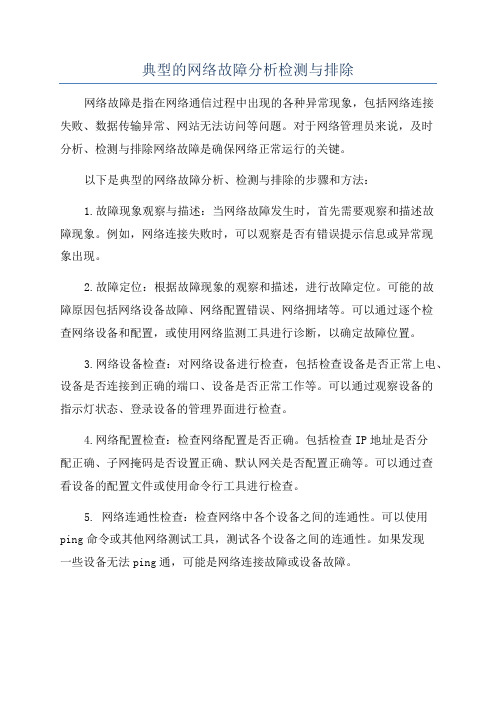
典型的网络故障分析检测与排除网络故障是指在网络通信过程中出现的各种异常现象,包括网络连接失败、数据传输异常、网站无法访问等问题。
对于网络管理员来说,及时分析、检测与排除网络故障是确保网络正常运行的关键。
以下是典型的网络故障分析、检测与排除的步骤和方法:1.故障现象观察与描述:当网络故障发生时,首先需要观察和描述故障现象。
例如,网络连接失败时,可以观察是否有错误提示信息或异常现象出现。
2.故障定位:根据故障现象的观察和描述,进行故障定位。
可能的故障原因包括网络设备故障、网络配置错误、网络拥堵等。
可以通过逐个检查网络设备和配置,或使用网络监测工具进行诊断,以确定故障位置。
3.网络设备检查:对网络设备进行检查,包括检查设备是否正常上电、设备是否连接到正确的端口、设备是否正常工作等。
可以通过观察设备的指示灯状态、登录设备的管理界面进行检查。
4.网络配置检查:检查网络配置是否正确。
包括检查IP地址是否分配正确、子网掩码是否设置正确、默认网关是否配置正确等。
可以通过查看设备的配置文件或使用命令行工具进行检查。
5. 网络连通性检查:检查网络中各个设备之间的连通性。
可以使用ping命令或其他网络测试工具,测试各个设备之间的连通性。
如果发现一些设备无法ping通,可能是网络连接故障或设备故障。
6.带宽和流量检查:检查网络的带宽和流量是否正常。
可以使用流量监测工具进行检测,查看网络中的数据传输情况。
如果发现网络带宽超载或网络流量异常,可能需要调整网络配置或增加带宽。
7.网络安全检查:检查网络的安全性,包括检查是否存在网络攻击、病毒感染等安全问题。
可以使用网络安全工具进行检测,同时可以定期更新和升级网络设备和安全软件,加强网络的安全性。
8.故障排除:根据前面的故障分析和检查结果,进行故障排除。
可能的解决方法包括重新启动网络设备、更换设备或组件、调整网络配置等。
在进行故障排除时,需要记录和备份相关的配置信息和数据,以防止可能的数据丢失。
路由器网络诊断步骤和故障排除
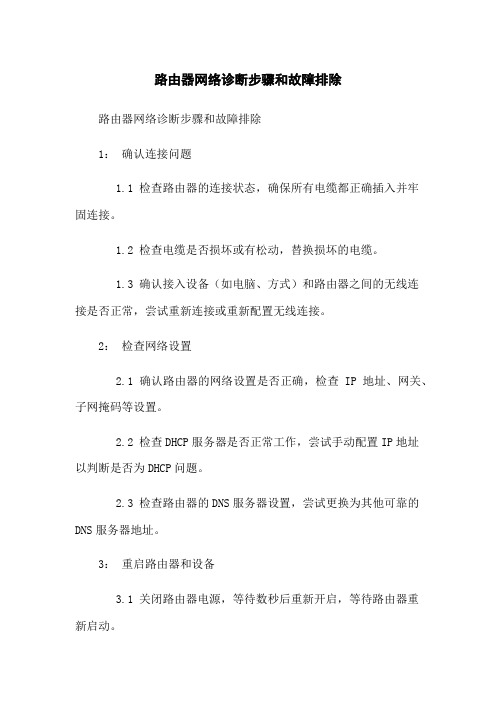
路由器网络诊断步骤和故障排除路由器网络诊断步骤和故障排除1:确认连接问题1.1 检查路由器的连接状态,确保所有电缆都正确插入并牢固连接。
1.2 检查电缆是否损坏或有松动,替换损坏的电缆。
1.3 确认接入设备(如电脑、方式)和路由器之间的无线连接是否正常,尝试重新连接或重新配置无线连接。
2:检查网络设置2.1 确认路由器的网络设置是否正确,检查IP地址、网关、子网掩码等设置。
2.2 检查DHCP服务器是否正常工作,尝试手动配置IP地址以判断是否为DHCP问题。
2.3 检查路由器的DNS服务器设置,尝试更换为其他可靠的DNS服务器地址。
3:重启路由器和设备3.1 关闭路由器电源,等待数秒后重新开启,等待路由器重新启动。
3.2 关闭并重新启动所有连接到路由器的设备,包括电脑、方式等。
3.3 尝试连接其他设备,确认是否只有某个设备无法连接,或者所有设备都无法连接。
4:检查路由器固件更新4.1 登录路由器管理界面,检查是否有可用的固件更新。
4.2 如有可用的固件更新,按照路由器厂商提供的指导进行固件升级。
4.3 更新完成后重新启动路由器和相关设备,检查是否问题依然存在。
5:拨号上网问题排查5.1 检查拨号用户名和密码是否正确,尝试重新输入正确的拨号用户名和密码。
5.2 检查拨号方式是否正确,如PPPoE或PPPoA等,与运营商提供的要求一致。
5.3 尝试更换拨号线缆,确保线路没有损坏或接触不良。
6:联系网络服务提供商6.1 检查是否存在运营商网络故障,可联系运营商确认网络是否正常。
6.2 将问题描述详细告知运营商,按照运营商的指导进行进一步排查和解决。
附件:无法律名词及注释:1: IP地址:Internet Protocol Address,互联网协议地址,用于识别和定位连接到网络的设备的唯一标识符。
2:网关:Gateway,局域网与外部网络之间的中间设备,用于实现不同网络之间的通信。
3:子网掩码:Subnet Mask,用于将IP地址划分为网络地址和主机地址两部分的参数。
网络故障诊断与处理教程
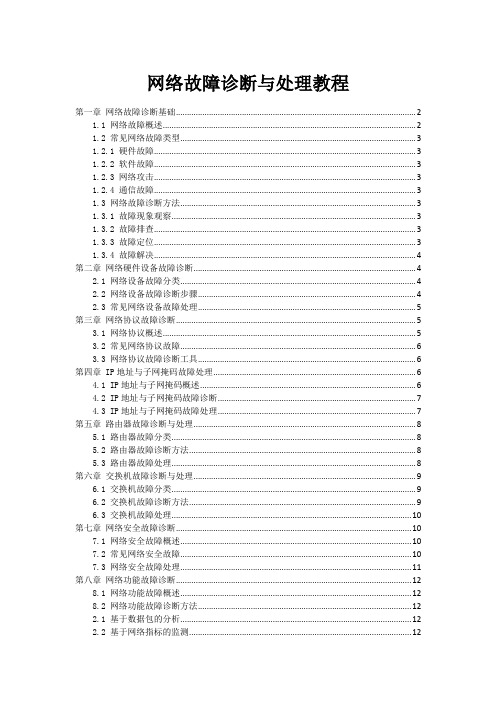
网络故障诊断与处理教程第一章网络故障诊断基础 (2)1.1 网络故障概述 (2)1.2 常见网络故障类型 (3)1.2.1 硬件故障 (3)1.2.2 软件故障 (3)1.2.3 网络攻击 (3)1.2.4 通信故障 (3)1.3 网络故障诊断方法 (3)1.3.1 故障现象观察 (3)1.3.2 故障排查 (3)1.3.3 故障定位 (3)1.3.4 故障解决 (4)第二章网络硬件设备故障诊断 (4)2.1 网络设备故障分类 (4)2.2 网络设备故障诊断步骤 (4)2.3 常见网络设备故障处理 (5)第三章网络协议故障诊断 (5)3.1 网络协议概述 (5)3.2 常见网络协议故障 (6)3.3 网络协议故障诊断工具 (6)第四章 IP地址与子网掩码故障处理 (6)4.1 IP地址与子网掩码概述 (6)4.2 IP地址与子网掩码故障诊断 (7)4.3 IP地址与子网掩码故障处理 (7)第五章路由器故障诊断与处理 (8)5.1 路由器故障分类 (8)5.2 路由器故障诊断方法 (8)5.3 路由器故障处理 (8)第六章交换机故障诊断与处理 (9)6.1 交换机故障分类 (9)6.2 交换机故障诊断方法 (9)6.3 交换机故障处理 (10)第七章网络安全故障诊断 (10)7.1 网络安全故障概述 (10)7.2 常见网络安全故障 (10)7.3 网络安全故障处理 (11)第八章网络功能故障诊断 (12)8.1 网络功能故障概述 (12)8.2 网络功能故障诊断方法 (12)2.1 基于数据包的分析 (12)2.2 基于网络指标的监测 (12)2.3 基于日志分析 (12)2.4 基于协议分析 (12)8.3 网络功能故障处理 (12)3.1 故障定位 (12)3.2 故障原因分析 (13)3.3 制定解决方案 (13)3.4 实施解决方案 (13)3.5 验证与优化 (13)3.6 归档与总结 (13)第九章无线网络故障诊断与处理 (13)9.1 无线网络故障分类 (13)9.2 无线网络故障诊断方法 (13)9.3 无线网络故障处理 (14)第十章网络故障排查技巧 (15)10.1 网络故障排查方法 (15)10.2 网络故障排查工具 (15)10.3 网络故障排查案例分析 (15)第十一章网络故障预防与维护 (16)11.1 网络故障预防措施 (17)11.2 网络维护策略 (17)11.3 网络故障应对策略 (17)第十二章网络故障诊断与处理实践 (18)12.1 网络故障诊断实践案例 (18)12.1.1 案例一:公司内部网络访问缓慢 (18)12.1.2 案例二:某学校校园网无法访问外部网站 (18)12.2 网络故障处理实践案例 (19)12.2.1 案例一:某企业网络遭受DDoS攻击 (19)12.2.2 案例二:某数据中心网络设备故障 (19)12.3 网络故障诊断与处理总结 (19)第一章网络故障诊断基础网络作为现代社会信息交流的重要载体,其稳定性和可靠性。
常见网络故障的检测与排除方法

操作系统
TTL值
Linux
64 / 255
Windows NT/2000/XP
128
Winodws 98
32
UNIX
255
IPCONFIG
ipconfig 顾名思义,ipconfig用于显示和修改IP协议的配置信息。 用法: ipconfig [/all |/release [adapter] |/renew [adapter]] 参数: /all——显示所有的配置信息; /release——释放指定适配器的IP; /renew——更新指定适配器的IP。 用“ipconfig / renew 0”命令可以更新0号适配器的IP。 用“ipconfig / all”命令可以显示有关本地IP配置的详细信息。显示结果如下:
步骤三:确定是网卡故障还是IP参数配置不当 查看网卡指示灯和系统设备表中网卡状态,确定网卡是否出现故障以及网卡驱动程序是否正确安装,。 使用Ping和ipconfig命令来查看和测试ip参数配置是否正确,主要包括:IP地址与子网掩码、网关地址、DNS服务器地址。
网络故障诊断思路之定位查找方法
步骤四:检查本机软件配置诊断故障 检查是否存在系统安全设置与应用程序之间存在冲突 用户权限限制 组策略配置限制 防火墙策略限制 检查应用程序所依赖的系统服务是否正常 检查应用程序是否与其他程序存在冲突 检查应用程序本身配置是否存在问题
Netstat -r
Ipconfig 结果示例:
网络跟踪工具Tracert和Pathping
Tracert/Pathping是用于数据包跟踪的网络工具。 运行在DOS提示符下,它可以跟踪数据包到达目的主机经过哪些中间节点。一般可用于广域网故障的诊断,检测网络连接在哪里中断。 用法: tracert[-d] [-h maximum_hops] [-j hostlist] [-w timeout] 参数: -d 不解析主机名; -w timeout 设置超时时间(单位:ms)。 tracert 用于跟踪“路径”,即可记录从本地至目的主机所经过的路径,以及到达时间。利用它,可以确切地知道究竟在本地到目的地之间的哪一环节上发生了故障。
网络故障排查方法
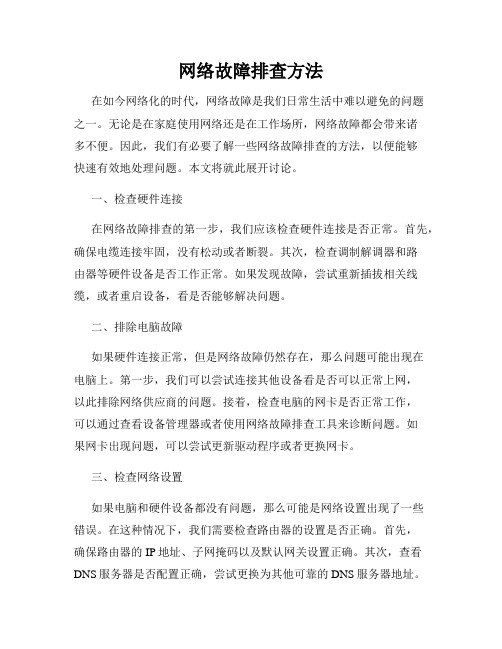
网络故障排查方法在如今网络化的时代,网络故障是我们日常生活中难以避免的问题之一。
无论是在家庭使用网络还是在工作场所,网络故障都会带来诸多不便。
因此,我们有必要了解一些网络故障排查的方法,以便能够快速有效地处理问题。
本文将就此展开讨论。
一、检查硬件连接在网络故障排查的第一步,我们应该检查硬件连接是否正常。
首先,确保电缆连接牢固,没有松动或者断裂。
其次,检查调制解调器和路由器等硬件设备是否工作正常。
如果发现故障,尝试重新插拔相关线缆,或者重启设备,看是否能够解决问题。
二、排除电脑故障如果硬件连接正常,但是网络故障仍然存在,那么问题可能出现在电脑上。
第一步,我们可以尝试连接其他设备看是否可以正常上网,以此排除网络供应商的问题。
接着,检查电脑的网卡是否正常工作,可以通过查看设备管理器或者使用网络故障排查工具来诊断问题。
如果网卡出现问题,可以尝试更新驱动程序或者更换网卡。
三、检查网络设置如果电脑和硬件设备都没有问题,那么可能是网络设置出现了一些错误。
在这种情况下,我们需要检查路由器的设置是否正确。
首先,确保路由器的IP地址、子网掩码以及默认网关设置正确。
其次,查看DNS服务器是否配置正确,尝试更换为其他可靠的DNS服务器地址。
此外,还需确保没有设置错误的网络代理,否则可能会导致无法正常上网。
四、排查网络供应商问题如果以上步骤都排除了问题,那么可能是网络供应商的问题。
此时,我们可以尝试拨打网络供应商的技术支持热线,向他们反馈问题,让他们进行远程协助并解决故障。
此外,我们还可以通过网络供应商提供的网站、官方论坛等途径,查看是否有相关故障公告,以及其他用户是否遇到类似问题。
综上所述,网络故障排查是一个逐步排除问题的过程,需要我们对网络硬件设备、电脑系统和网络设置等多个方面进行仔细检查。
通过以上方法,我们可以快速找出网络故障的原因,并采取相应的措施解决问题。
在实际操作中,我们还需根据具体情况灵活运用这些方法,以便更高效地解决网络故障。
网络故障诊断与排除

1. 网络的故障及排除 2. 网络故障排除工具
1 网络的故障及排除
网络已经渐渐的进入了社会的各个角落, 网络已经渐渐的进入了社会的各个角落,如何 保证一个网络的正常运作, 保证一个网络的正常运作,发挥网络的最大 作用 已经成为一门重要的技术之一。 已经成为一门重要的技术之一。 1.1 网络故障诊断概述 网络故障诊断应该实现三方面的目的: 网络故障诊断应该实现三方面的目的: 1)确定网络的故障点、恢复网络的正常运行。 确定网络的故障点、 确定网络的故障点 恢复网络的正常运行。 2)发现网络规划和配置中欠佳之处,改善和优化网 发现网络规划和配置中欠佳之处, 发现网络规划和配置中欠佳之处 络的性能。 络的性能。 3)观察网络的运行状况,及时预测网络通信质量。 观察网络的运行状况, 观察网络的运行状况 及时预测网络通信质量。
3).网络层及其诊断 . 网络层提供建立、 网络层提供建立、保持和释放网络层连接的手 包括路由选择、流量控制、传输确认、中断、 段,包括路由选择、流量控制、传输确认、中断、 差错及故障恢复等。 差错及故障恢复等。 排除网络层故障的基本方法是: 排除网络层故障的基本方法是:沿着从源到目 标的路径,查看路由器路由表, 标的路径,查看路由器路由表,同时检查路由器接 口的IP地址 地址。 口的IP地址。 1.3 路由器接口故障排除 . 1).串口故障排除 串口故障排除 串口出现连通性问题时,为了排除串口故障, 串口出现连通性问题时,为了排除串口故障, 一般是从show interface serial命令开始,分析它 命令开始, 一般是从 命令开始 的屏幕输出报告内容,找出问题之所在。 的屏幕输出报告内容,找出问题之所在。
一般用于较简单的问题或者是判断 出是一个软件方面的问题
1.物理层 1.物理层
常见的计算机网络故障诊断方法
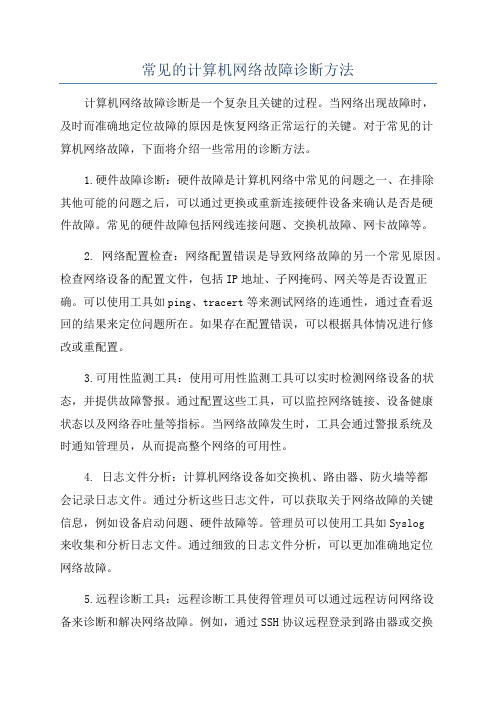
常见的计算机网络故障诊断方法计算机网络故障诊断是一个复杂且关键的过程。
当网络出现故障时,及时而准确地定位故障的原因是恢复网络正常运行的关键。
对于常见的计算机网络故障,下面将介绍一些常用的诊断方法。
1.硬件故障诊断:硬件故障是计算机网络中常见的问题之一、在排除其他可能的问题之后,可以通过更换或重新连接硬件设备来确认是否是硬件故障。
常见的硬件故障包括网线连接问题、交换机故障、网卡故障等。
2. 网络配置检查:网络配置错误是导致网络故障的另一个常见原因。
检查网络设备的配置文件,包括IP地址、子网掩码、网关等是否设置正确。
可以使用工具如ping、tracert等来测试网络的连通性,通过查看返回的结果来定位问题所在。
如果存在配置错误,可以根据具体情况进行修改或重配置。
3.可用性监测工具:使用可用性监测工具可以实时检测网络设备的状态,并提供故障警报。
通过配置这些工具,可以监控网络链接、设备健康状态以及网络吞吐量等指标。
当网络故障发生时,工具会通过警报系统及时通知管理员,从而提高整个网络的可用性。
4. 日志文件分析:计算机网络设备如交换机、路由器、防火墙等都会记录日志文件。
通过分析这些日志文件,可以获取关于网络故障的关键信息,例如设备启动问题、硬件故障等。
管理员可以使用工具如Syslog来收集和分析日志文件。
通过细致的日志文件分析,可以更加准确地定位网络故障。
5.远程诊断工具:远程诊断工具使得管理员可以通过远程访问网络设备来诊断和解决网络故障。
例如,通过SSH协议远程登录到路由器或交换机,可以查看当前设备状态、配置信息等。
远程诊断工具非常方便,可以节省管理员的时间和精力,提高故障排除的效率。
6.网络流量分析:网络流量分析可以帮助管理员查找网络性能问题和确定网络资源的使用情况。
通过使用网络流量分析工具,管理员可以监视网络中的数据流量情况,包括带宽利用率、数据包丢失率、流量分布等。
这些数据可以帮助管理员定位网络故障,避免网络拥塞和性能下降。
常见网络故障的检测与排除方法

在修复后,需要验证故障是否已完全排除,网络是否恢复正常。
预防措施
针对此次故障,制定相应的预防措施,以避免类似问题的再次发生。
04 案例分析
案例一:网络连接故障
总结词:网络连接故障通常表现为无法访问互 联网或无法连接到特定网站。
01
1. 检查网络连接设备是否正常工作,如路 由器、调制解调器等。
• 网线故障
网线断裂、水晶头松动或损坏。
• 网卡故障
计算机网卡出现故障,导致无法正常连接网络。
软件故障
总结词
软件故障通常涉及到操作系统、网络协议、 驱动程序等方面的问题。
• 操作系统故障
由于操作系统崩溃或配置错误导致网络连接 中断。
• 网络协议故障
网络协议配置错误或协议栈异常。
• 驱动程序故障
网卡驱动程序不兼容或缺失,导致无法正常 连接网络。
Wireshark
一款流行的网络协议分析器,可以捕获数据包 并进行分析,帮助用户诊断网络问题。
Network Scanner
用于扫描网络上主机的端口和服务,检测开放 的端口和服务,可能存在的安全风险。
MTR (My Traceroute)
结合了ping和traceroute的功能,提供详细的路径分析和报告。
03 常见故障排除步骤
故障定位
01
确定故障范围
首先需要确定故障影响的范围, 是局部还是全局,以便于缩小排 查范围。
收集信息
02
03
分析故障现象
查看网络设备的日志、告警信息, 以及用户反馈的问题现象,有助 于快速定位故障原因。
根据收集到的信息,分析故障的 表现和影响,以便于定位故障点。
故障隔离
路由器网络诊断步骤和故障排除

路由器网络诊断步骤和故障排除路由器网络诊断步骤和故障排除1.介绍路由器是连接计算机网络的设备,负责将数据包从一个网络转发到另一个网络。
但在使用过程中,由于各种原因,路由器可能会出现故障或网络连接问题。
本文将详细介绍路由器的网络诊断步骤和故障排除方法,帮助用户解决网络问题。
2.确认物理连接2.1 检查路由器电源是否正常连接,并确认电源指示灯是否点亮。
2.2 检查电缆连接是否稳固,包括电源线、以太网线等,确保连接正确。
2.3 检查其他设备(如电脑或交换机)与路由器的连接是否正常。
3.确认网络配置3.1 登录路由器管理界面,在设置页面中检查网络配置是否正确,包括IP地质、子网掩码、网关等参数。
3.2 确认DHCP服务是否启用,以自动分配IP地质给设备。
3.3 检查DNS服务器设置是否正确,并尝试手动设置不同的DNS服务器。
4.检查网络状态4.1 使用ping命令测试与其他设备或网址的连接,检查是否能够正常通信。
4.2 使用tracert命令跟踪数据包的路径,确定数据包在哪个节点丢失。
4.3 检查网络速度,使用速度测试工具,如Speedtest等,测量网络速率是否正常。
5.更新路由器固件5.1 访问路由器厂商的官方网站,最新的固件版本。
5.2 在路由器管理界面中选择相应的固件升级选项,并安装新固件。
5.3 完成固件升级后,重新启动路由器,测试网络连接。
6.重启路由器和设备6.1 通过路由器管理界面或物理按钮,选择重新启动选项,重新启动路由器。
6.2 同时,也需要重启其他连接的设备,如电脑、智能方式等。
6.3 在路由器和设备重新启动后,测试网络连接是否恢复正常。
7.联系网络服务提供商7.1 如果以上方法均无效,或者故障可能由网络服务提供商引起,建议联系网络服务提供商进行进一步的故障排除。
7.2 提供网络服务提供商提供的ID、账号等信息,协助他们解决问题。
本文档涉及附件:附件一:路由器网络诊断步骤和故障排除示意图本文所涉及的法律名词及注释:1.路由器:一种计算机网络设备,用于转发数据包。
网络层故障诊断与排除

02
网络层故障类型
物理层故障
总结词
物理连接问题
详细描述
物理层故障通常表现为网络连接断开、设备接口损坏或线路故障。常见原因包 括网线断裂、接口松动、集线器或交换机端口损坏等。
数据链路层故障
总结词
数据传输问题
详细描述
数据链路层故障通常表现为数据传输过程中出现丢包、延迟或数据损坏。可能的 原因包括网卡驱动程序问题、网络配置错误或网络设备性能瓶颈等。
问题。
测试网络连通性
使用ping、traceroute 等工具测试网络的连通 性,检查网络通信是否
正常。
检查网络配置
检查网络设备的配置, 包括IP地址、子网掩码、 网关等,确保配置正确。
故障排除案例分析
案例一
某公司局域网内部分计算机无法 访问服务器,经排查发现是ARP 协议问题,通过重新配置ARP协
THANKS
感谢观看
网络监控系统
实时监控网络设备的状态和性能,发现异常及时 报警。
3
故障管理软件
提供故障诊断、记录和跟踪功能,帮助管理员快 速定位问题。
故障诊断步骤
定位故障
利用诊断工具确定故障的具体 位置,如某个设备或某个网络 段。
排除故障
根据分析结果,采取相应的措 施解决问题,如更换硬件、修 改配置等。
识别故障
通过监控系统或用户报告,确 定故障发生的区域和类型。
03
网络层故障诊断方法
故障管理策略
预防性维护
通过定期检查和测试网络设备,提前发现潜在问题, 预防故障发生。
响应性维护
当故障发生时,迅速响应并采取措施解决问题,确保 网络尽快恢复正常。
预测性维护
利用数据分析技术预测潜在故障,提前采取措施进行 预防。
网络故障排除常用方法
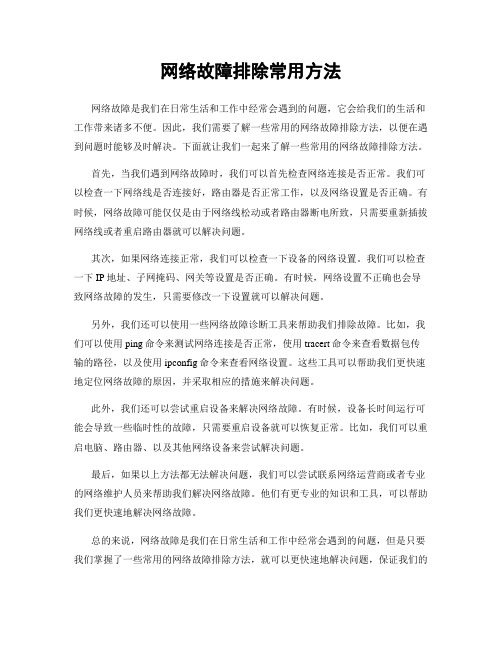
网络故障排除常用方法网络故障是我们在日常生活和工作中经常会遇到的问题,它会给我们的生活和工作带来诸多不便。
因此,我们需要了解一些常用的网络故障排除方法,以便在遇到问题时能够及时解决。
下面就让我们一起来了解一些常用的网络故障排除方法。
首先,当我们遇到网络故障时,我们可以首先检查网络连接是否正常。
我们可以检查一下网络线是否连接好,路由器是否正常工作,以及网络设置是否正确。
有时候,网络故障可能仅仅是由于网络线松动或者路由器断电所致,只需要重新插拔网络线或者重启路由器就可以解决问题。
其次,如果网络连接正常,我们可以检查一下设备的网络设置。
我们可以检查一下IP地址、子网掩码、网关等设置是否正确。
有时候,网络设置不正确也会导致网络故障的发生,只需要修改一下设置就可以解决问题。
另外,我们还可以使用一些网络故障诊断工具来帮助我们排除故障。
比如,我们可以使用ping命令来测试网络连接是否正常,使用tracert命令来查看数据包传输的路径,以及使用ipconfig命令来查看网络设置。
这些工具可以帮助我们更快速地定位网络故障的原因,并采取相应的措施来解决问题。
此外,我们还可以尝试重启设备来解决网络故障。
有时候,设备长时间运行可能会导致一些临时性的故障,只需要重启设备就可以恢复正常。
比如,我们可以重启电脑、路由器、以及其他网络设备来尝试解决问题。
最后,如果以上方法都无法解决问题,我们可以尝试联系网络运营商或者专业的网络维护人员来帮助我们解决网络故障。
他们有更专业的知识和工具,可以帮助我们更快速地解决网络故障。
总的来说,网络故障是我们在日常生活和工作中经常会遇到的问题,但是只要我们掌握了一些常用的网络故障排除方法,就可以更快速地解决问题,保证我们的网络连接正常稳定地运行。
希望以上方法能够帮助大家更好地排除网络故障,让我们的生活和工作更加便利。
网络故障的诊断与处理

网络故障的诊断与处理网络故障是我们在使用网络时常常会遇到的问题,而正确的诊断和处理网络故障是我们保证网络能够正常使用的关键。
以下是一些网络故障的诊断与处理方法。
一、网络故障的原因网络故障的原因有很多,例如电缆损坏、设备故障、网络拥塞等等。
我们需要根据不同的情况来进行诊断。
二、网络故障的诊断方法1. 首先需要检查网络线路是否有故障。
可以通过检查距离路由器远近的一些电缆是否松动来判断。
如果发现这些电缆松动了,则需要重新连接。
2. 查看网络设置是否正确。
网络故障有时候也可能是由于网络设置出了问题而导致的,所以要检查各项设置是否和网络配置文件上一致。
3. 检查路由器和网络设备是否可以正常工作。
可以查看设备状态,如果有一个或多个设备没有正常工作,我们需要对它们进行重新配置或者替换。
4. 检查网络带宽,如果网络带宽过低,可能会导致网络连接缓慢甚至断开,需要通过升级带宽或者更改网络传输协议解决。
三、网络故障的处理方法1. 重启路由器或网络设备。
重启后会进行重新初始化,通常会解决一些网络问题。
2. 重新建立连接。
当网络连接中断时,我们需要重新建立连接。
因为网络连接中断可能是由于网络协议出现问题或者其他原因导致的。
3. 更改网络设置。
如果发现网络设置出了问题,就需要重新设置网络。
可以将网络设备的IP地址更改为和网络配置文件上一致的地址。
4. 升级软件和硬件。
网络设备和软件需要经常进行升级,以免出现兼容性问题或其他故障。
总之,正确诊断和处理网络故障是确保网络使用的关键,我们需要根据不同的情况来进行分析和处理,以确保网络运行稳定,保障我们的工作和生活。
网络使用中的问题排查必备方法
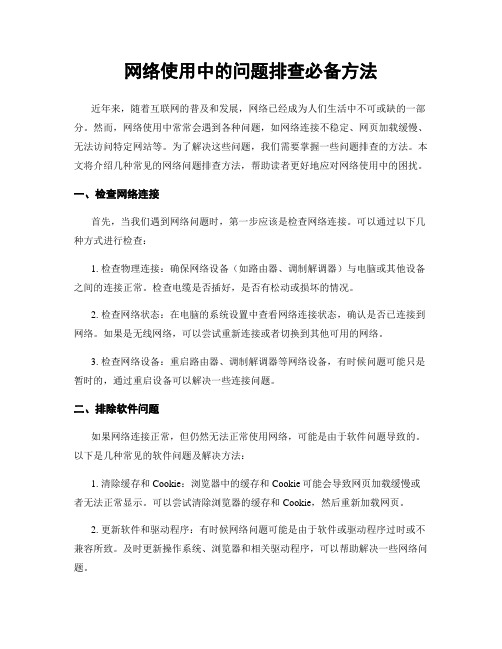
网络使用中的问题排查必备方法近年来,随着互联网的普及和发展,网络已经成为人们生活中不可或缺的一部分。
然而,网络使用中常常会遇到各种问题,如网络连接不稳定、网页加载缓慢、无法访问特定网站等。
为了解决这些问题,我们需要掌握一些问题排查的方法。
本文将介绍几种常见的网络问题排查方法,帮助读者更好地应对网络使用中的困扰。
一、检查网络连接首先,当我们遇到网络问题时,第一步应该是检查网络连接。
可以通过以下几种方式进行检查:1. 检查物理连接:确保网络设备(如路由器、调制解调器)与电脑或其他设备之间的连接正常。
检查电缆是否插好,是否有松动或损坏的情况。
2. 检查网络状态:在电脑的系统设置中查看网络连接状态,确认是否已连接到网络。
如果是无线网络,可以尝试重新连接或者切换到其他可用的网络。
3. 检查网络设备:重启路由器、调制解调器等网络设备,有时候问题可能只是暂时的,通过重启设备可以解决一些连接问题。
二、排除软件问题如果网络连接正常,但仍然无法正常使用网络,可能是由于软件问题导致的。
以下是几种常见的软件问题及解决方法:1. 清除缓存和Cookie:浏览器中的缓存和Cookie可能会导致网页加载缓慢或者无法正常显示。
可以尝试清除浏览器的缓存和Cookie,然后重新加载网页。
2. 更新软件和驱动程序:有时候网络问题可能是由于软件或驱动程序过时或不兼容所致。
及时更新操作系统、浏览器和相关驱动程序,可以帮助解决一些网络问题。
3. 检查防火墙和安全软件设置:防火墙和安全软件可能会阻止某些网站或程序的访问。
检查防火墙和安全软件的设置,确保允许需要访问的网站或程序通过。
三、使用网络诊断工具如果以上方法都无法解决网络问题,可以尝试使用一些网络诊断工具进行问题排查。
以下是几种常用的网络诊断工具:1. Ping命令:Ping命令可以测试与特定主机之间的连接状况。
在命令提示符或终端中输入“ping + 主机名或IP地址”,可以查看与该主机之间的网络延迟和丢包情况。
网络连接问题的诊断与解决

网络连接问题的诊断与解决在现代社会中,网络连接已成为我们生活中不可或缺的一部分。
然而,随之而来的网络连接问题也让许多人头痛不已。
今天,我将带你深入了解网络连接问题的诊断与解决方法,让你告别网络困扰,畅享高效上网体验。
一、检查硬件设备首先,我们需要检查硬件设备是否正常。
请确保你的电脑或移动设备已正确连接到电源,并且各个组件正常运行。
检查路由器、调制解调器和电缆是否与电源连接,并且指示灯是否亮起。
若有灯光闪烁异常或未亮起,可尝试重新插拔电源线或重启设备。
如果问题仍未解决,可能需要联系专业技术人员进行维修或更换设备。
二、检查网络设置其次,我们要确保网络设置正确无误。
点击电脑或移动设备的网络设置界面,检查是否已选择正确的网络名称,并输入正确的密码。
如果使用无线网络,请确保信号强度良好且在合理范围内。
如果发现网络设置有误,可以尝试重新输入密码或重新连接网络。
此外,也可以尝试关闭并重新打开无线网络开关,以重置网络设置。
三、重启设备有时候,电脑或移动设备长时间运行后,可能会出现网络连接问题。
这时,重启设备是一种简单有效的方法。
只需点击设备的重新启动选项,等待设备正常关机后再开机启动。
重新启动设备可帮助清除缓存、重置网络设置,并修复一些系统错误,有助于恢复网络连接。
四、检查网络供应商若以上方法仍未解决问题,可能出现网络供应商的故障。
可以通过拨打网络供应商的客服电话,了解是否存在网络故障或维护工作。
如果供应商确认无故障,可以让他们帮助你进行进一步的诊断和解决。
他们通常会要求提供一些网络连接详细信息,如IP地址、网关和DNS地址等,以帮助确定问题根源并进行修复。
五、使用网络故障诊断工具在一些复杂的网络连接问题中,我们可以使用网络故障诊断工具来帮助我们定位问题。
比如,Ping命令可以用于检测与目标主机之间的网络连通性。
在Windows系统中,打开命令提示符窗口,输入“ping 目标网址或IP地址”即可进行Ping测试。
网络故障诊断和排除
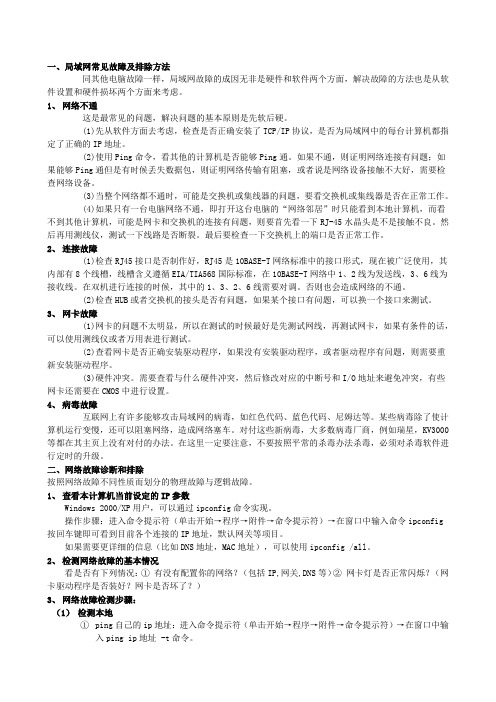
一、局域网常见故障及排除方法同其他电脑故障一样,局域网故障的成因无非是硬件和软件两个方面,解决故障的方法也是从软件设置和硬件损坏两个方面来考虑。
1、网络不通这是最常见的问题,解决问题的基本原则是先软后硬。
(1)先从软件方面去考虑,检查是否正确安装了TCP/IP协议,是否为局域网中的每台计算机都指定了正确的IP地址。
(2)使用Ping命令,看其他的计算机是否能够Ping通。
如果不通,则证明网络连接有问题;如果能够Ping通但是有时候丢失数据包,则证明网络传输有阻塞,或者说是网络设备接触不大好,需要检查网络设备。
(3)当整个网络都不通时,可能是交换机或集线器的问题,要看交换机或集线器是否在正常工作。
(4)如果只有一台电脑网络不通,即打开这台电脑的“网络邻居”时只能看到本地计算机,而看不到其他计算机,可能是网卡和交换机的连接有问题,则要首先看一下RJ-45水晶头是不是接触不良。
然后再用测线仪,测试一下线路是否断裂。
最后要检查一下交换机上的端口是否正常工作。
2、连接故障(1)检查RJ45接口是否制作好,RJ45是10BASE-T网络标准中的接口形式,现在被广泛使用,其内部有8个线槽,线槽含义遵循EIA/TIA568国际标准,在10BASE-T网络中1、2线为发送线,3、6线为接收线。
在双机进行连接的时候,其中的1、3、2、6线需要对调。
否则也会造成网络的不通。
(2)检查HUB或者交换机的接头是否有问题,如果某个接口有问题,可以换一个接口来测试。
3、网卡故障(1)网卡的问题不太明显,所以在测试的时候最好是先测试网线,再测试网卡,如果有条件的话,可以使用测线仪或者万用表进行测试。
(2)查看网卡是否正确安装驱动程序,如果没有安装驱动程序,或者驱动程序有问题,则需要重新安装驱动程序。
(3)硬件冲突。
需要查看与什么硬件冲突,然后修改对应的中断号和I/O地址来避免冲突,有些网卡还需要在CMOS中进行设置。
4、病毒故障互联网上有许多能够攻击局域网的病毒,如红色代码、蓝色代码、尼姆达等。
网络故障排除与网络诊断
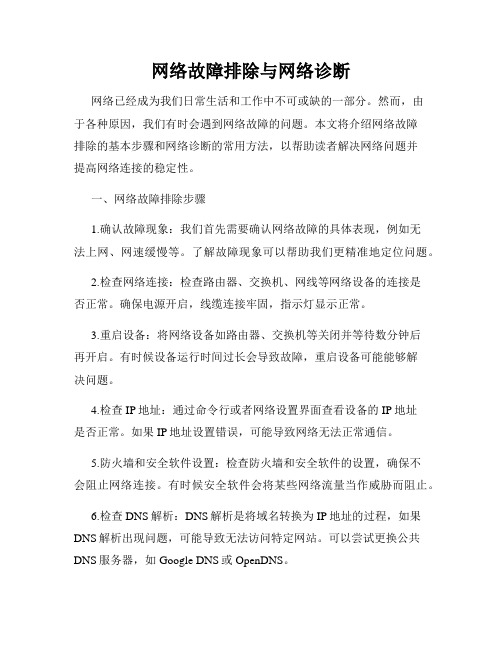
网络故障排除与网络诊断网络已经成为我们日常生活和工作中不可或缺的一部分。
然而,由于各种原因,我们有时会遇到网络故障的问题。
本文将介绍网络故障排除的基本步骤和网络诊断的常用方法,以帮助读者解决网络问题并提高网络连接的稳定性。
一、网络故障排除步骤1.确认故障现象:我们首先需要确认网络故障的具体表现,例如无法上网、网速缓慢等。
了解故障现象可以帮助我们更精准地定位问题。
2.检查网络连接:检查路由器、交换机、网线等网络设备的连接是否正常。
确保电源开启,线缆连接牢固,指示灯显示正常。
3.重启设备:将网络设备如路由器、交换机等关闭并等待数分钟后再开启。
有时候设备运行时间过长会导致故障,重启设备可能能够解决问题。
4.检查IP地址:通过命令行或者网络设置界面查看设备的IP地址是否正常。
如果IP地址设置错误,可能导致网络无法正常通信。
5.防火墙和安全软件设置:检查防火墙和安全软件的设置,确保不会阻止网络连接。
有时候安全软件会将某些网络流量当作威胁而阻止。
6.检查DNS解析:DNS解析是将域名转换为IP地址的过程,如果DNS解析出现问题,可能导致无法访问特定网站。
可以尝试更换公共DNS服务器,如Google DNS或OpenDNS。
7.排除网络设备故障:如果以上步骤都无法解决问题,可以尝试将电脑直接连接到光猫或者更换网线、网卡等设备,以排除网络设备故障的可能性。
8.求助网络运营商:如果所有排除步骤都无效,可以联系网络运营商寻求帮助。
他们可以提供进一步的故障排除和技术支持。
二、网络诊断常用方法1.Ping命令:Ping命令是一种常用的网络诊断工具,用于测试网络的连通性和延迟。
通过在命令行中输入"ping 目标IP地址或域名",可以检测网络是否能够与目标主机正常通信。
2.Traceroute命令:Traceroute命令用于跟踪数据包从源主机到目标主机的路径。
它可以显示数据包经过的每一个路由器,以及每个路由器的IP地址和响应时间。
网络故障排除方案
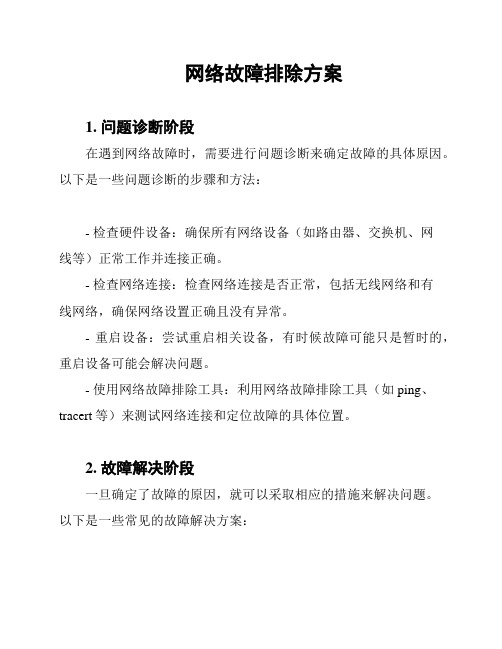
网络故障排除方案1. 问题诊断阶段在遇到网络故障时,需要进行问题诊断来确定故障的具体原因。
以下是一些问题诊断的步骤和方法:- 检查硬件设备:确保所有网络设备(如路由器、交换机、网线等)正常工作并连接正确。
- 检查网络连接:检查网络连接是否正常,包括无线网络和有线网络,确保网络设置正确且没有异常。
- 重启设备:尝试重启相关设备,有时候故障可能只是暂时的,重启设备可能会解决问题。
- 使用网络故障排除工具:利用网络故障排除工具(如ping、tracert等)来测试网络连接和定位故障的具体位置。
2. 故障解决阶段一旦确定了故障的原因,就可以采取相应的措施来解决问题。
以下是一些常见的故障解决方案:- 确保网络配置正确:检查网络配置是否正确,包括IP地址、子网掩码、网关等,确保与网络环境相匹配。
- 检查网络设备设置:检查路由器、交换机等网络设备的设置,确保参数正确配置,没有冲突或错误。
- 检查网络安全设置:确保网络安全设置合理且有效,包括防火墙、访问控制列表等。
- 更新固件和驱动程序:确保网络设备的固件和驱动程序是最新版本,以确保其稳定性和兼容性。
3. 故障预防措施除了解决网络故障之后,还可以采取一些措施来预防故障的发生。
以下是一些常见的故障预防措施:- 定期备份数据:定期备份重要数据,以防止数据丢失或损坏。
- 定期更新软件:及时更新操作系统和应用程序,以获得最新的功能和安全修复。
- 实施网络安全策略:确保网络安全策略合理且有效,包括访问控制、密码策略等。
以上是一份网络故障排除方案的简要介绍,希望可以帮助您解决网络故障问题。
如有需要,请随时联系我们的技术支持团队获取更详细的帮助和指导。
计算机网络故障排除

计算机网络故障排除计算机网络在现代社会中扮演着重要的角色,但是随着网络规模的不断扩大和复杂性的增加,网络故障也越来越常见。
因此,了解和掌握计算机网络故障排除的方法对网络管理员和用户来说至关重要。
本文将介绍一些常见的计算机网络故障排除方法,帮助读者快速准确地解决网络故障。
一、检查物理连线在排除计算机网络故障时,首先需要检查物理连线的情况。
检查电缆、接口和插头是否松动或损坏,并确保它们与设备正确连接。
这样可以排除由于物理连线不良导致的网络故障。
二、检查IP配置IP配置问题是导致网络故障的常见原因之一。
确保计算机和其他网络设备正确配置IP地址、子网掩码和默认网关。
可以通过使用命令行工具如ipconfig(Windows系统)或ifconfig(Linux系统)来检查和修改IP配置。
三、检查网络设备网络设备的故障可能导致整个计算机网络的瘫痪。
检查路由器、交换机、防火墙等设备的状态,确保它们正常工作。
重启设备、更新固件或替换故障设备可能是解决网络设备问题的有效方法。
四、运行网络连通性测试运行连通性测试是诊断网络故障的重要步骤。
可以使用Ping命令来测试与其他设备的网络连接是否正常。
如果Ping测试失败,可能说明存在网络传输问题。
可以进一步使用TraceRoute命令来确定网络中出现问题的节点,从而指导故障排除的进一步步骤。
五、检查网络防火墙和安全设置网络防火墙和安全设置可能会阻止某些特定的网络流量,导致网络故障。
检查防火墙配置,确保网络流量可以正常通过。
同时,也要注意检查网络设备和计算机上的安全设置,确保它们没有设置过于严格的限制。
六、查看日志文件计算机和网络设备的日志文件中记录了各种系统和网络事件的信息。
查看日志文件可以帮助诊断网络故障的原因。
关注错误和警告信息,并根据日志内容采取相应的修复措施。
七、使用故障排除工具和软件网络故障排除工具和软件可以极大地简化故障排除的过程。
例如,网络协议分析器可以帮助捕获和分析网络数据包,从而找到网络传输问题的根本原因。
如何解决电脑出现网络连接问题的故障诊断

如何解决电脑出现网络连接问题的故障诊断电脑网络连接问题的故障诊断与解决电脑在网络连接方面出现问题是一种常见情况,可能会导致无法访问互联网、网络速度慢或不稳定等状况。
本文将介绍如何进行电脑网络连接问题的故障诊断与解决,以帮助用户快速排除网络故障。
一、检查物理连接问题首先,我们需要确保电脑的物理连接正常,包括以下几个方面:1. 路由器连接:检查电脑与路由器之间的物理连接,确保网线插入正确的接口,并确保插头接触良好。
2. 网线状态:检查网线是否受损或断开,可以尝试更换网线,确保网线连接稳定。
3. 网络指示灯:观察路由器和网卡上的连接指示灯,确保指示灯正常亮起,表示连接正常。
如果以上物理连接方面都没有问题,那么我们需要进一步诊断网络设置或配置方面的问题。
二、检查网络设置与配置接下来,我们需要检查电脑的网络设置与配置是否正确,包括以下几个方面:1. IP地址设置:打开电脑的网络设置,检查IP地址是否设置为自动获取。
如果设置为手动分配IP地址,确保IP地址、子网掩码、网关、DNS等参数设置正确。
2. DNS设置:DNS服务器的设置也可能会影响到网络连接,可以尝试更换DNS服务器,如使用Google公共DNS服务器(首选DNS:8.8.8.8,备选DNS:8.8.4.4)。
3. 防火墙设置:检查电脑的防火墙设置,确保不会阻止网络连接。
4. 路由器设置:进入路由器的管理界面,检查路由器的网络设置是否正确。
可以尝试重启路由器或恢复出厂设置,排除路由器配置问题。
如果以上网络设置方面没有问题,那么可能是电脑的网络驱动程序或操作系统相关问题。
三、更新网络驱动程序和操作系统有时候,旧版本的网络驱动程序或操作系统中的Bug会导致网络连接问题,因此我们需要更新这些软件来修复问题:1. 网络驱动程序:进入设备管理器(可以通过控制面板或快捷键Win + X打开快速访问菜单),展开“网络适配器”,找到所使用的网络适配器,右键点击选择“更新驱动程序”。
- 1、下载文档前请自行甄别文档内容的完整性,平台不提供额外的编辑、内容补充、找答案等附加服务。
- 2、"仅部分预览"的文档,不可在线预览部分如存在完整性等问题,可反馈申请退款(可完整预览的文档不适用该条件!)。
- 3、如文档侵犯您的权益,请联系客服反馈,我们会尽快为您处理(人工客服工作时间:9:00-18:30)。
网络故障诊断和排除近年来,网络热潮不断上涨,最典型的例子就是网吧的层出不穷和网民数量的不断上升,不管你是用ddn、adsl、MPLS 或者家里的小MODEN,网络中可能出现的故障总是多种多样,往往解决一个复杂的网络故障需要广泛的网络知识与丰富的工作经验。
一个成熟的网络管理机构一般都制定有一整套完整的故障管理日志记录机。
一个成熟的网络管理机构一般都制定有一整套完整的故障管理日志记录机制,同时人们也率先把专家系统和人工智能技术引进到网络故障管理中心。
但对于大多数初学网络的人来说,这未免有点过于复杂,不过没关系,我来帮大家总结一下网络故障诊断和排除的方法和经验,供各位网管参考。
我们可以根据网络故障的性质把网络故障分为物理故障与逻辑故障,也可以根据网络故障的对象把网络故障分为线路故障、路由故障和主机故障。
下面首先介绍按照网络故障不同性质而划分的物理故障与逻辑故障。
1.物理故障物理故障指的是设备或线路损坏、插头松动、线路受到严重电磁干扰等情况。
比如说,网络管理人员发现网络某条线路突然中断,首先用ping命令检查线路在信息中心这边是否连通。
ping的格式为:ping 或ping 192.168.0.1 (192.168.0.1是ip地址,可以是主机的ip也可以是网络中另一台计算机的ip)。
ping一般一次只能检测到一端到另一端的连通性,而不能一次检测一端到多端的连通性,但fping一次就可以ping多个ip地址,比如c类的整个网段地址等。
顺便多说一句,网络管理员经常发现有人依次扫描本网的大量ip地址,不一定就是有黑客攻击,fping 也可以做到。
如果连续几次ping都出现"requst time out"信息,表明网络不通。
这时去检查端口插头是否松动,或者网络插头误接,这种情况经常是没有搞清楚网络插头规范或者没有弄清网络拓扑规划的情况下导致的。
另一种情况,比如两个路由器router直接连接,这时应该让一台路由器的出口连接另一台路由器的入口,而这台路由器的入口连接另一路由器的出口才行。
当然,集线器hub、交换机、多路复用器也必须连接正确,否则也会导致网络中断。
还有一些网络连接故障显得很隐蔽,要诊断这种故障没有什么特别好的工具,只有依靠经验丰富的网络管理人员了。
2. 逻辑故障逻辑故障中最常见的情况就是配置错误,就是指因为网络设备的配置原因而导致的网络异常或故障。
配置错误可能是路由器端口参数设定有误,或路由器路由配置错误以至于路由循环或找不到远端地址,或者是路由掩码设置错误等。
比如,同样是网络中的线路故障,该线路没有流量,但又可以ping通线路的两端端口,这时就很有可能是路由配置错误了。
遇到这种情况,我们通常用“路由跟踪程序”就是traceroute,它和ping类似,最大的区别在于traceroute 是把端到端的线路按线路所经过的路由器分成多段,然后以每段返回响应与延迟。
如果发现在traceroute的结果中某一段之后,两个ip地址循环出现,这时,一般就是线路远端把端口路由又指向了线路的近端,导致ip包在该线路上来回反复传递。
幸好traceroute可以检测到哪个路由器之前都能正常响应,到哪个路由器就不能正常响应了。
这时只需更改远端路由器端口配置,就能恢复线路正常了。
逻辑故障的另一类就是一些重要进程或端口关闭,以及系统的负载过高。
比如也是线路中断,没有流量,用ping 发现线路端口不通,检查发现该端口处于down的状态,这就说明该端口已经关闭,因此导致故障。
这时只需重新启动该端口,就可以恢复线路的连通了。
还有一种常见情况是路由器的负载过高,表现为路由器cpu温度太高、cpu利用率太高,以及内存剩余太少等,如果因此影响网络服务质量,最直接也是最好的办法就是——更换路由器,当然换个好点的。
网络故障根据故障的不同对象也可以划分为:线路故障、路由故障和主机故障。
1.线路故障线路故障最常见的情况就是线路不通,诊断这种情况首先检查该线路上流量是否还存在,然后用ping检查线路远端的路由器端口能否响应,用traceroute检查路由器配置是否正确,找出问题逐个解决。
方法在前面已经提过,这里就不多说了。
2. 路由器故障事实上,线路故障中很多情况都涉及到路由器,因此也可以把一些线路故障归结为路由器故障。
检测这种故障,需要利用mib变量浏览器,用它收集路由器的路由表、端口流量数据、计费数据、路由器cpu的温度、负载以及路由器的内存余量等数据,通常情况下网络管理系统有专门的管理进程不断地检测路由器的关键数据,并及时给出报警。
而路由器cpu利用率过高和路由器内存余量太小都将直接影响到网络服务的质量。
解决这种故障,只有对路由器进行升级、扩大内存等,或者重新规划网络拓扑结构。
3. 主机故障主机故障常见的现象就是主机的配置不当。
像主机配置的ip地址与其它主机冲突,或ip地址根本就不在子网范围内,由此导致主机无法连通。
主机的另一故障就是安全故障。
比如,主机没有控制其上的finger,rpc,rlogin等多余服务。
而攻击者可以通过这些多余进程的正常服务或bug攻击该主机,甚至得到administrator的权限等。
还有值得注意的一点就是,不要轻易的共享本机硬盘,因为这将导致恶意攻击者非法利用该主机的资源。
发现主机故障一般比较困难,特别是别人恶意的攻击。
一般可以通过监视主机的流量、或扫描主机端口和服务来防止可能的漏洞。
最后提醒大家不要忘了安装防火墙,因为这是最省事也是最安全的办法。
单机网络故障排除一.硬件故障硬件故障主要有网卡自身故障、网卡未正确安装、网卡故障、网络设备故障等。
首先检查插上计算机I/O插槽上的网卡侧面的指示灯是否正常,网卡一般有两个指示灯“连接指示灯”和“信号传输指示灯”,正常情况下“连接指示灯”应一直亮着,而“信号传输指示灯”在信号传输时应不停闪烁。
如“连接指示灯”不亮,应考虑连接故障,即网卡自身是否正常,安装是否正确,网线、集线器是否有故障。
我们先大致从网卡外表观察一下:1.RJ45接头的问题RJ45接头容易出故障,例如,双绞线的头没顶到RJ45接头顶端,绞线未按照标准脚位压入接头,甚至接头规格不符或者是内部的绞线断了。
镀金层厚度对接头品质的影响也是相当可观的,例如镀得太薄,那么网线经过三五次插拔之后,也许就把它磨掉了,接着被氧化,当然也容易发生断线。
2.接线故障或接触不良一般可观察下列几个地方:双绞线颜色和RJ-45接头的脚位是否相符;线头是否顶到RJ-45接头顶端,若没有,该线的接触会较差.需再重新压按一次;观察RJ-45侧面。
金属片是否已刺入绞线之中?若没有,极可能造成线路不通;观察双绞线外皮去掉的地方,是否使用剥线工具时切断了绞线(绞线内铜导线已断,但皮未断)。
可用测线仪测试。
如果还不能发现问题,那么我们可用替换法排除网线和交换设备故障,即用通信正常的电脑的网线来连接故障机,如能正常通信,显然是网线或集线器的故障,再转换集线器端口来区分到底是网线还是集线器的故障,许多时候集线器的指示灯也能提示是否是集线器故障,正常对应端口的灯应亮着。
二.软件故障如果网卡的信号传输指示灯不亮,这一般是由网络的软件故障引起的。
1.检查网卡设置普通网卡的驱动程序磁盘大多附有测试和设置网卡参数的程序。
分别查验网卡设置的接头类型、IRQ、I/O端口地址等参数,若有冲突.只要重新设置(有些必须调整跳线),一般都能使网络恢复正常。
另外检查一下网卡驱动程序是否正常安装。
不同网卡使用的驱动程序亦不尽相同,假如你选错了,就有可能发生不兼容的现象。
修复的方法亦不难,只要找到正确的驱动程序.重新安装即可。
最后我们简单检验一下网卡设置故障是否排除。
打开“控制面板-系统-硬件-设备管理器”,选中我们安装的网络适配器,点击“属性”按钮,在“常规”文件夹中,可以查看网卡是否在正常工作。
2.检查网络协议打开”控制面板-网络-配置”选项,查看已安装的网络协议,必须配置以下各项:NetBEUI协议和TCP/IP协议,Microsoft友好登录,拨号网络适配器。
如果以上各项都存在,重点检查TCP/IP是否设置正确。
在TCP/IP属性中要确保每一台电脑都有唯一的IP地址,将子网掩码统一设置为255.255.255.*,网关要设为代理服务器的IP地址(如192.168.0.1)。
另外必须注意主机名在局域网内也应该是唯一的。
最后,我们用ping命令来检验一下网卡能否正常工作。
(1).ping 127.0.0.1127.0.0.1是本地循环地址.如果该地址无法ping通,则表明本机TCP/IP协议不能正常工作;如果ping通了该地址,证明TCP/IP协议正常,则进入下一个步骤继续诊断。
(2).ping本机的IP地址使用ipconfig命令可以查看本机的IP地址,ping该IP地址,如果ping通,表明网络适配器(网卡或者Modem)工作正常,则需要进入下一个步骤继续检查;反之则是网络适配器出现故障。
(3).ping本地网关本地网关的IP地址是已知的IP地址。
ping本地网关的IP 地址,ping不通则表明网络线路出现故障。
如果网络中还包含有路由器,还可以ping路由器在本网段端口的IP地址,不通则此段线路有问题,通则再ping路由器在目标计算机所在同段的端口IP地址.不通则是路由出现故障。
如果通,最后再ping目的机的IP地址。
(4).ping网址如果要检测的是一个带DNS服务的网络(比如Internet),上一步ping通了目标计算机的IP地址后。
仍然无法连接到该机,则可以ping该机的网络名,比如:ping ,正常情况下会出现该网址所指向的IP 地址,这表明本机的DNS设置正确而且DNS服务器工作正常,反之就可能是其中之一出现了故障。
常用DOS命令1.ping命令ping命令是用于确定本地主机是否能与另一台主机成功交换数据包。
根据返回的信息,可以推断TCP/IP参数(因为现在网络一般都是通过TCP/IP协议来传送数据的)是否设置正确,以及运行是否正常、网络是否通畅等。
但ping成功并不代表TCP/IP配置一定正确,你有可能要执行大量的本地主机与远程主机的数据包交换,才能确信TCP/IP配置无误。
ping命令可以在MS-DOS窗口下运行,执行格式如下:ping 网址例如:ping 127.0.0.12.ipconfig命令ipconfig这个命令,通常只被用户用来查询本地的IP地址、子网掩码、默认网关等信息。
ipconfig、ping是我们在诊断网络故障或查询网络数据时常用的命令,它们的使用也很简单,即使你不知道它们的应用格式,也可以通过“ipconfig/?”或“ping/?”这种标准的DOS命令帮助方式来获取相关信息。
